أضواء كاشفة: دردشة AI, ألعاب مثل Retro, مغير الموقع, تم إلغاء حظر Roblox
أضواء كاشفة: دردشة AI, ألعاب مثل Retro, مغير الموقع, تم إلغاء حظر Roblox
لا يقتصر استخدام الآيفون على تصفح مواقع التواصل الاجتماعي أو التقاط صور السيلفي فحسب؛ بل إنه قوة عملية لتسجيل الصوت. يُعد تسجيل الصوت على الآيفون إحدى قدراته الخارقة التي غالبًا ما يُغفل عنها. لقد اعتمدت عليه مرات لا تُحصى لالتقاط الأفكار العابرة، وإجراء المقابلات، وحتى تسجيل ألحان لأفكار الأغاني.
لكن كيف تضمن الحصول على أفضل جودة تسجيلات؟ ما هي التطبيقات والميزات التي تساعدك على الحصول على صوت احترافي أثناء التنقل؟ في هذا الدليل، نجمع ثلاث طرق لـ تسجيل الصوت على iPhone لك. تابع القراءة!
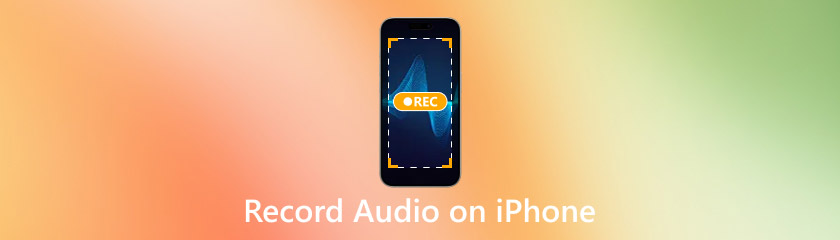
جدول المحتويات
إحدى الطرق الأكثر مباشرة لتسجيل الصوت على جهاز iPhone الخاص بك هي استخدام التطبيق المدمج تطبيق المذكرات الصوتية. هذه تطبيق تسجيل الصوت لنظام iOS إنه بسيط وسهل الاستخدام ومثالي للتسجيلات السريعة، سواء كانت فكرة أغنية أو محاضرة أو مجرد فكرة عشوائية تحتاج إلى التقاطها.
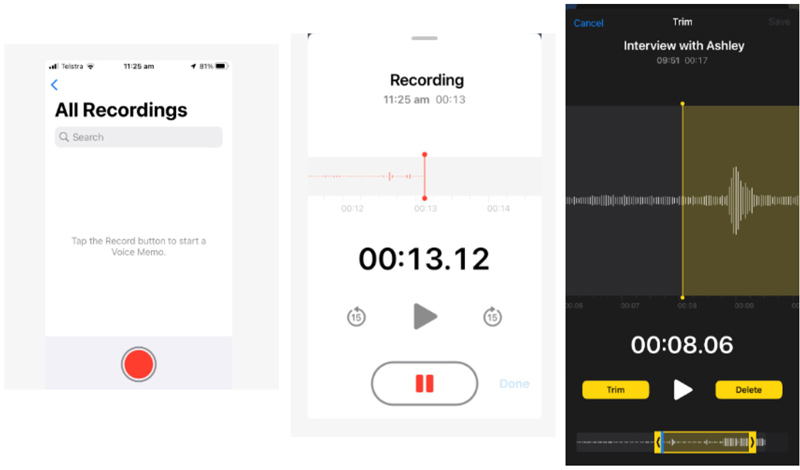
على جهاز iPhone الخاص بك، ابحث عن وانقر على المذكرات الصوتية التطبيق. عادةً ما يكون مثبتًا مسبقًا، لذا لن تحتاج إلى تنزيل أي شيء.
بمجرد دخولك إلى التطبيق، سترى زرًا أحمر كبيرًا أسفل الشاشة. انقر عليه لبدء التسجيل. سترى شكل موجة الصوت أثناء التسجيل.
إذا كنت ترغب في إيقاف التسجيل مؤقتًا، فانقر على زر "إيقاف مؤقت". بعد الانتهاء، انقر على زر "إيقاف" (المربع) لإنهاء التسجيل. سيتم حفظ ملف الصوت تلقائيًا ضمن تبويب "جميع التسجيلات".
يمكنك قص تسجيلاتك لإزالة أي أجزاء غير مرغوب فيها من خلال النقر على النقاط الثلاث في زاوية التسجيل وتحديد تحرير التسجيل.
من هنا، يمكنك استخدام وظيفة القطع لقص أجزاء من الصوت أو حتى حذف التسجيل بأكمله إذا كنت غير راضٍ.
تطبيق "المذكرات الصوتية" ممتاز للتسجيلات السريعة والسهلة، ولكنه ليس خاليًا من القيود. فهو لا يوفر خيارات تحرير كثيرة سوى القص، وهو مصمم أساسًا للمهام البسيطة مثل الملاحظات الصوتية والمذكرات الشخصية والمقابلات غير الرسمية. ومع ذلك، إذا كنت بحاجة إلى تطبيق تسجيل صوتي سريع ومثالي لجهاز iPhone لا يتطلب الكثير من الإعداد، فإن "المذكرات الصوتية" خيار ممتاز.
GarageBand هو الخيار الأمثل لمن يرغب في مزيد من التحكم والمرونة في تسجيلاته الصوتية. يتيح لك هذا التطبيق القوي تسجيل الصوت وتحريره وإنتاجه بميزات احترافية. سواء كنت تسجل بودكاست أو مقابلة أو موسيقى، يوفر GarageBand العديد من الأدوات لتحسين جودة صوتك.
أولاً، يجب عليك تثبيت GarageBand من متجر التطبيقات إذا لم يكن مثبتًا على جهاز iPhone الخاص بك. يمكنك تنزيله مجانًا.
افتح GarageBand، وانقر على أيقونة "+" لإنشاء مشروع جديد. سيُتاح لك الاختيار بين آلات موسيقية مختلفة أو مسارات تسجيل صوتية.
بمجرد دخولك إلى المشروع الجديد، قم بالتمرير عبر الخيارات وحدد مسجل الصوت للتسجيل باستخدام الميكروفون المدمج، أو استخدم ميكروفونًا خارجيًا إذا كان لديك إمكانية الوصول إلى واحد.
اضغط على الزر الأحمر سجل زر البدء. يسجل GarageBand بدقة، ويوفر صورًا موجية مفصلة ومسارات متعددة إذا كنت بحاجة إلى طبقات من الصوت.
بعد التسجيل، يمكنك قصّ الصوت أو تكراره أو تحسينه باستخدام الأدوات المدمجة. كما يتيح لك GarageBand ضبط درجة الصوت والإيقاع، بل وإضافة تأثيرات مثل الصدى ومعادل الصوت والضغط.
بينما يُعدّ Voice Memos أداةً بسيطةً ومباشرةً للتسجيلات غير الرسمية، يُقدّم GarageBand ميزاتٍ مُتقدّمةً لمُنشئي الصوت المحترفين. يُعدّ GarageBand الخيار الأمثل إذا كنت ترغب في تسجيل صوت عالي الجودة على جهاز iPhone وتحتاج إلى أدوات تحرير لتحسين تسجيلاتك.
إذا كنت تفضل تسجيل الصوت على جهاز iPhone الخاص بك ولكنك تريد إدارة ملفاتك أو نقلها على شاشة أكبر، مرآة هاتف AnyMP4 أداة رائعة. تتيح لك عرض محتوى جهاز iPhone على جهاز الكمبيوتر، مما يُسهّل التحكم في بيئة التسجيل. هذه الطريقة فعّالة إذا كنت تستخدم تطبيقًا خارجيًا أو ترغب في التسجيل مباشرةً من جهاز iPhone لمزيد من التحكم.
AnyMP4 Phone Mirror هو برنامج لعكس شاشة هاتفك وتسجيلها، يتيح لك عرض شاشة هاتفك الآيفون على جهاز الكمبيوتر. يُسهّل هذا تسجيل الصوت مباشرةً من هاتفك الآيفون، مع الاستمتاع بمزايا الشاشة الأكبر وتنظيم تسجيلاتك بشكل أفضل.
متوافق مع أنظمة Windows وMac.
ابدأ بتنزيل AnyMP4 Phone Mirror على جهاز الكمبيوتر الخاص بك واتبع تعليمات التثبيت.
افتح التطبيق وقم بتوصيل جهاز iPhone الخاص بك بالكمبيوتر عبر كابل USB أو Wi-Fi.
بمجرد الاتصال، سيعرض التطبيق شاشة هاتفك الآيفون على جهاز الكمبيوتر. يمكنك الآن التحكم بتطبيق التسجيل على هاتفك الآيفون من خلال شاشة الكمبيوتر.
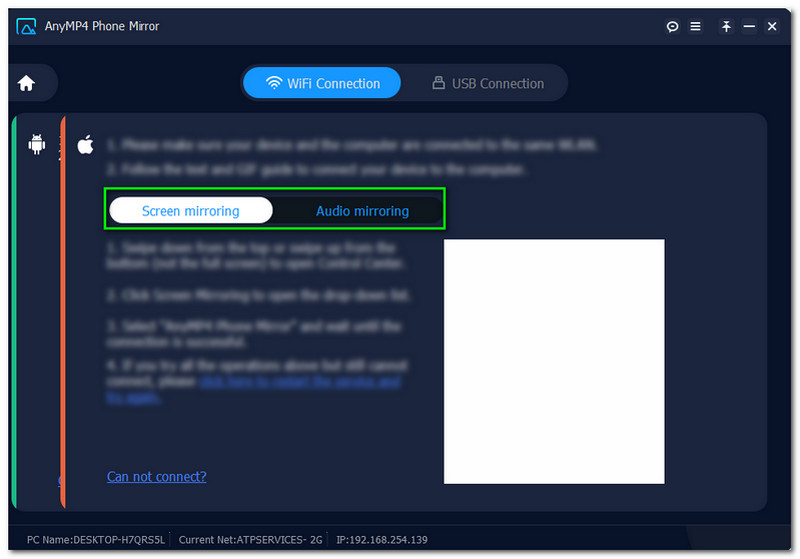
افتح تطبيق الصوت على جهاز iPhone وشغّله، وابدأ التسجيل، وسيتم التقاط الصوت. يمكنك متابعة التسجيل من جهاز الكمبيوتر، مما يُسهّل إيقافه مؤقتًا أو تعديله حسب الحاجة.
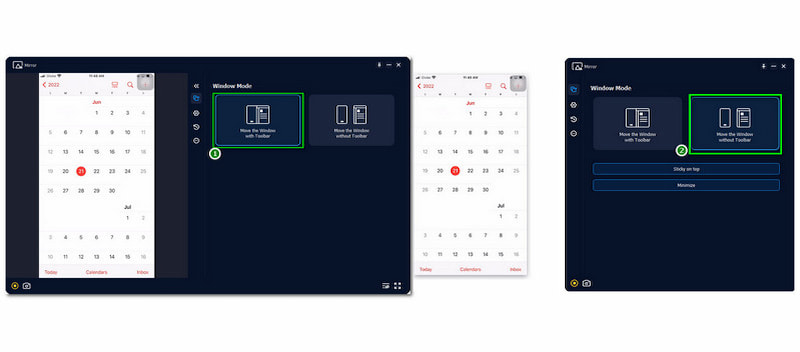
بمجرد الانتهاء، يمكنك حفظ التسجيل الخاص بك مع الصوت مباشرة على جهاز iPhone الخاص بك أو نقله إلى الكمبيوتر لمزيد من التحرير أو التخزين.
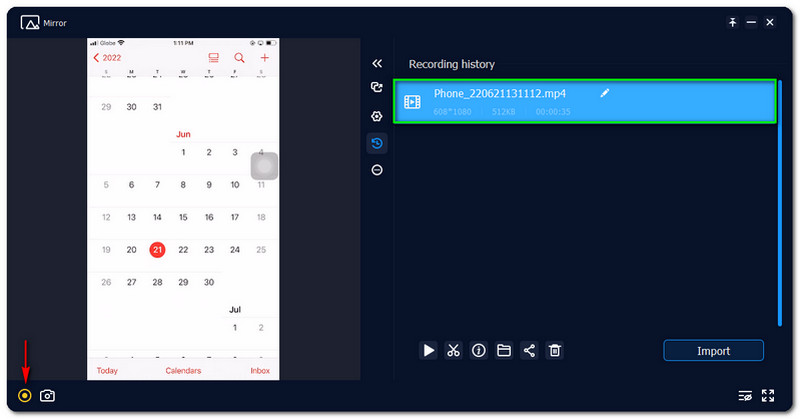
بينما يوفر تطبيقا Voice Memos وGarageBand ميزات تسجيل بسيطة، يوفر تطبيق AnyMP4 Phone Mirror مرونة إضافية من خلال عرض شاشة جهاز iPhone على جهاز أكبر. يُعد هذا مفيدًا إذا كنت ترغب في تسجيل الصوت وإدارة ملفاتك بكفاءة أكبر من جهاز الكمبيوتر.
فيما يتعلق بتسجيل الصوت على iPhone، هناك دائمًا مجال للتحسين. باستخدام التقنيات المناسبة، يمكنك تحسين جودة تسجيلاتك بشكل ملحوظ.
ضع ميكروفون جهاز iPhone الخاص بك بالقرب من مصدر الصوت للحصول على تسجيلات واضحة ونقية.
احرص على إبقاء جهاز iPhone ثابتًا وقريبًا من الحدث إذا كنت تسجل صوتًا أو آلة موسيقية.
فكّر في استخدام ميكروفونات خارجية تتصل بجهاز iPhone عبر منفذ Lightning أو البلوتوث لتحسين جودة الصوت. عادةً ما تُقدّم الميكروفونات الخارجية صوتًا أوضح وتُقلّل التشوه مقارنةً بالميكروفون المدمج.
سجّل في بيئات هادئة كلما أمكن. إذا كنتَ في مكان صاخب، فكّر في استخدام ميكروفونات عازلة للضوضاء أو تطبيقات تُخفّض ضوضاء الخلفية أثناء التسجيل.
راقب دائمًا مستويات الإدخال واضبطها إذا كنت تستخدم GarageBand أو أي تطبيق صوتي آخر. قد يؤدي ارتفاع مستوى الصوت إلى تشويش، بينما قد يؤدي انخفاضه إلى عدم وضوح التسجيلات.
كيفية تسجيل الصوت عالي الجودة على iPhone؟
استخدم ميكروفونًا خارجيًا، وقم بالتسجيل في بيئة هادئة، وتأكد من وضع ميكروفون جهاز iPhone الخاص بك بشكل صحيح للحصول على أفضل النتائج.
هل يمكنني تسجيل الصوت في الخلفية على جهاز iPhone الخاص بي؟
تتيح لك بعض التطبيقات مثل GarageBand تسجيل الصوت في الخلفية، بينما يوفر لك تطبيق Voice Memos أيضًا إمكانية التسجيل في الخلفية إذا لزم الأمر.
كيفية تحرير التسجيلات الصوتية على iPhone؟
يمكنك تحرير التسجيلات الصوتية باستخدام تطبيقات مثل Voice Memos (للتقليم) أو GarageBand (للتحرير الأكثر تقدمًا مثل القطع والتكرار وإضافة التأثيرات).
كيف تنقل التسجيلات الصوتية من الآيفون إلى الكمبيوتر؟
يمكنك نقل التسجيلات عبر iTunes أو AirDrop أو استخدام برنامج مثل AnyMP4 Phone Mirror لإدارة الملفات بسهولة.
لماذا لا يعمل ميكروفون جهاز iPhone الخاص بي أثناء التسجيل؟
إذا لم يكن الميكروفون يعمل، فتأكد من عدم وجود أي حطام يعيق الميكروفون، أو تحقق من أذونات التطبيق، أو أعد تشغيل جهاز iPhone لحل مشكلات البرامج المؤقتة.
استنتاج
لم يكن تسجيل الصوت على جهاز iPhone أسهل من أي وقت مضى، بفضل تطبيقات مدمجة مثل Voice Memos وأدوات أكثر تطورًا مثل GarageBand. سواء كنت تُنشئ بودكاست، أو تُسجل محاضرة، أو تُدوّن أفكارك فحسب، يُمكن لجهاز iPhone الخاص بك تقديم تسجيلات صوتية عالية الجودة. يمكنك تحسين جودة الصوت أكثر باستخدام التطبيقات المناسبة وتحسين إعداداتك باستخدام ميكروفونات خارجية.
إذا كنت تبحث عن أفضل تطبيق لتسجيل الصوت على iPhone، ففكّر فيما يناسب احتياجاتك، سواءً كنت ترغب في البساطة أو المرونة أو التحكم الاحترافي. وإذا كنت تبحث عن خيارات إضافية، فلا تنسَ تطبيق AnyMP4 Phone Mirror، الذي يتيح لك تسجيل الصوت وإدارته مباشرةً من جهاز الكمبيوتر.
هل وجدت هذا مفيدا؟
395 الأصوات